|
TANIA

Ringrazio Roserika per avermi permesso di tradurre i suoi tutorial
Il sito Ŕ chiuso

qui puoi trovare qualche risposta ai tuoi dubbi.
Se l'argomento che ti interessa non Ŕ presente, ti prego di segnalarmelo.
Questo tutorial Ŕ stato scritto con PSP X2 e tradotto con PSP X, ma pu˛ essere eseguito anche con le altre versioni di PSP.
Occorrente:
Materiale qui
I tube delle donne sono di Hebe e ClaudiaViza,
il resto del materiale fa parte della collezione personale di Roserika.
Per favore, lascia intatto il copyright.
Filtri:
Se hai problemi con i filtri, ricordati della mia sezione filtri qui
Mura's Meister - Cloud qui
Simple qui
Layout Tools qui
Filters Unlimited 2.0 qui
Plugins AB 04 qui
I PluginsAB si usano importandoli in Filters Unlimited; attenzione, per non sovraccaricare la memoria del filtro che potrebbe bloccare il programma, importa soltanto l'effetto che ti serve
Apri la trama "motiflosanges" e la maschera "tania" in PSP e minimizzale con il resto del materiale.
1. Apri una nuova immagine trasparente 1200 x 900 pixels.
Imposta il colore di primo piano con il bianco,
e imposta il colore di sfondo con #788095.
Passa il colore di primo piano a Gradiente, stile Radiale, con i seguenti settaggi.
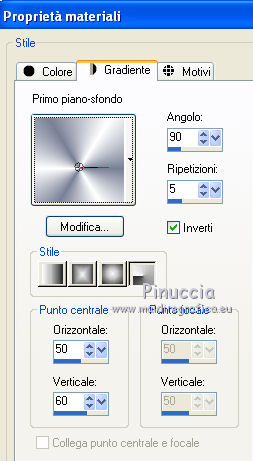
Effetti>Plugins>Mura's Meister - Cloud.
primo colore mantieni bianco; secondo colore #7c88a8; terzo colore #d0d6e5.
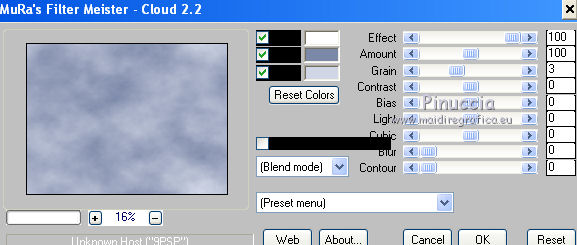
Effetti>Plugins>Filters Unlimited - Plugins AB 04 - Colour Sweeping, con i settaggi standard.
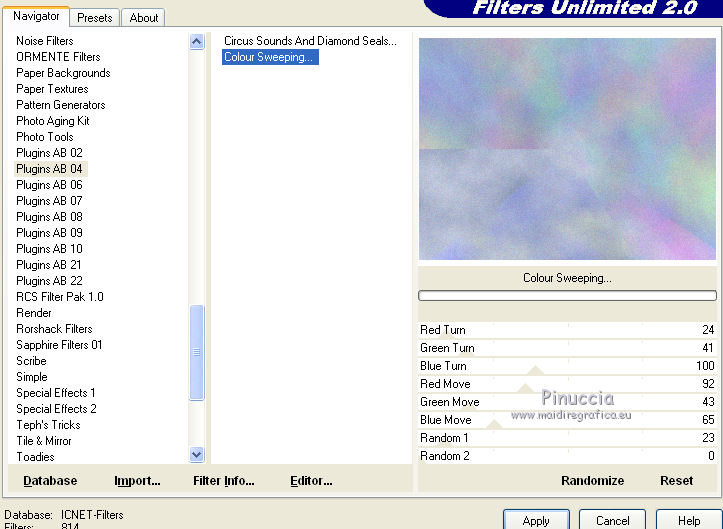
Apri il tube "paysage" e vai a Modifica>Copia.
Torna al tuo lavoro e vai a Modifica>Incolla come nuovo livello.
Cambia la modalitÓ di miscelatura di questo livello in Luce netta.
2. Apri il tube "coupole" e vai a Modifica>Copia.
Torna al tuo lavoro e vai a Modifica>Incolla come nuovo livello.
Spostalo  in basso, come nel mio esempio. in basso, come nel mio esempio.
Apri il tube "claudiaviza-mujer107" e vai a Modifica>Copia.
Torna al tuo lavoro e vai a Modifica>Incolla come nuovo livello.
Immagine>Ridimensiona, al 67%, tutti i livelli non selezionato.
Regola>Messa a fuoco>Metti a fuoco.
Posiziona  il tube come nel mio esempio. il tube come nel mio esempio.
Effetti>Effetti 3D>Sfalsa ombra, con il colore nero.
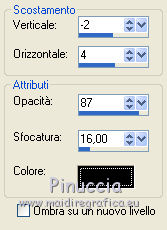
Apri il tube "womansentada01_byHebe" e vai a Modifica>Copia.
Torna al tuo lavoro e vai a Modifica>Incolla come nuovo livello.
Immagine>Ridimensiona, al 67%, tutti i livelli non selezionato.
Regola>Messa a fuoco>Metti a fuoco.
Regola>Colore>Correzione scolorimento.

Effetti>Effetti 3D>Sfalsa ombra, con il colore nero.
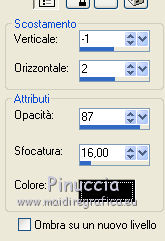
Posiziona  il tube in basso a destra. il tube in basso a destra.
3. Apri il tube "plantes".
Attiva il livello Raster 1 e vai a Modifica>Copia.
Torna al tuo lavoro e vai a Modifica>Incolla come nuovo livello.
Posiziona  il tube a sinistra. il tube a sinistra.
Attiva nuovamente il tube "plantes" e copia il livello Raster 2.
Torna al tuo lavoro e vai a Modifica>Incolla come nuovo livello.
Spostalo  a destra. a destra.
Apri il tube "femmeaccroupie" e vai a Modifica>Copia.
Torna al tuo lavoro e vai a Modifica>Incolla come nuovo livello.
Sposta  il tube in basso a sinistra. il tube in basso a sinistra.
Livelli>Unisci>Unisci visibile.
Immagine>Ridimensiona, all'80%, tutti i livelli non selezionato.
Livelli>Nuovo livello raster.
Riempi  con il gradiente. con il gradiente.
Livelli>Disponi>Porta sotto.
Cambia la modalitÓ di miscelatura di questo livello in Luce netta.
Passa il colore di primo piano a Motivi,
e seleziona - tra le immagini aperte - il motivo motiflosanges, con i seguenti settaggi.
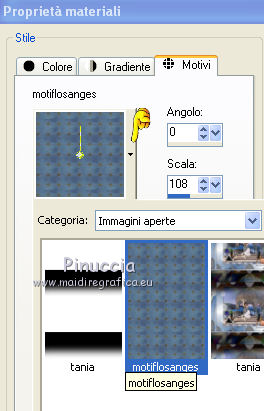
Livelli>Nuovo livello raster.
Riempi  il livello con il motivo. il livello con il motivo.
Livelli>Disponi>Porta sotto.
4. Attiva nuovamente il livello soprastante.
Livelli>Duplica.
Effetti>Plugins>Layout Tools - Zebra strip frames, con i seguenti settaggi.
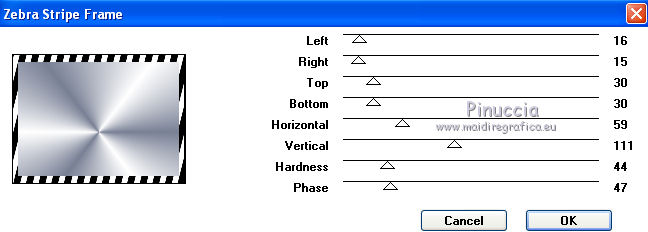
Attiva lo strumento Selezione  , ,
clicca sull'icona Selezione personalizzata 
e imposta i seguenti settaggi:

Premi sulla tastiera il tasto CANC.
Selezione>Deseleziona.
Effetti>Effetti di distorsione>Coordinate polari.

Livelli>Disponi>Porta in alto.
Livelli>Duplica.
Immagine>Capovolgi.
5. Livelli>Unisci>Unisci gi¨.
Livelli>Duplica.
Effetti>Plugins>Simple - Top Bottom Wrap.
Immagine>Ruota per gradi - 90 gradi a sinistra.

Immagine>Ridimensiona, all'80%, tutti i livelli non selezionato.
Sposta  l'immagine a destra. l'immagine a destra.
Cambia la modalitÓ di miscelatura di questo livello in Filtra.
Livelli>Duplica.
Immagine>Rifletti.
Livelli>Unisci>Unisci gi¨.
Attiva il livello sottostante.
Effetti>Effetti 3D>Smusso a incasso.
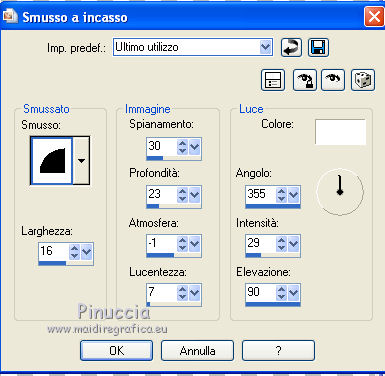
6. Attiva nuovamente il livello Uniti, che hai ridimensionato al punto 3.
Selezione>Seleziona tutto.
Selezione>Mobile.
Selezione>Immobilizza.
Livelli>Nuovo livello raster.
Riempi  con il gradiente. con il gradiente.
Selezione>Modifica>Contrai - 6 pixels.
Premi sulla tastiera il tasto CANC.
Selezione>Deseleziona.
Effetti>Effetti 3D>Sfalsa ombra, con i settaggi precedenti.
Livelli>Unisci>Unisci visibile.
Livelli>Nuovo livello raster.
Riempi  con il gradiente. con il gradiente.
Selezione>Seleziona tutto.
Selezione>Modifica>Contrai - 6 pixels.
Premi sulla tastiera il tasto CANC.
Selezione>Deseleziona.
Effetti>Effetti 3D>Sfalsa ombra, con i settaggi precedenti.
Livelli>Unisci>Unisci visibile.
Livelli>Duplica.
Immagine>Ridimensiona, all'80%, tutti i livelli non selezionato.
Regola>Messa a fuoco>Metti a fuoco.
Attiva il livello sottostante.
Effetti>Effetti geometrici>Prospettiva verticale.

7. Attiva il livello soprastante.
Effetti>Effetti di immagine>Scostamento.
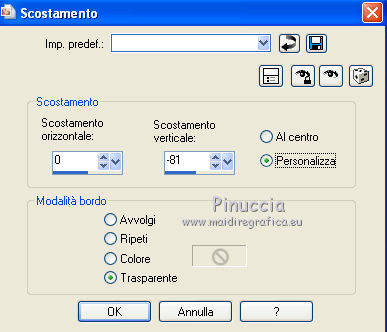
Livelli>Unisci>Unisci visibile.
Livelli>Nuovo livello raster.
Riempi  con il gradiente. con il gradiente.
Livelli>Nuovo livello maschera>Da immagine.
Apri il menu sotto la finestra di origine e vedrai la lista dei files aperti.
Seleziona la maschera "tania, con i seguenti settaggi:

Livelli>Unisci>Unisci gruppo.
Cambia la modalitÓ di miscelatura di questo livello in Differenza.
8. Livelli>Nuovo livello raster.
Riempi  con il gradiente. con il gradiente.
Selezione>Seleziona tutto.
Selezione>Modifica>Contrai - 6 pixels.
Premi sulla tastiera il tasto CANC.
Selezione>Deseleziona.
Livelli>Unisci>Unisci tutto.
Firma il tuo lavoro ed esporta come jpg ottimizzata, compressione 20.


Se hai problemi o dubbi, o trovi un link non funzionante, o anche soltanto per un saluto, scrivimi.
3 Dicembre 2011
|





